现在很多朋友都在使用win10系统,因为win10系统和win7系统的操作界面有了很大的修改,所以有的朋友不知道win10系统分辨率怎么调,电脑屏幕分辨率会影响我们的视觉效果,所以本期针对怎么调电脑分辨率的问题,详细介绍几个win10系统怎么调电脑分辨率的方法。
方法一
打开电脑,点击桌面左下角的Win图标,弹出菜单,点击设置,
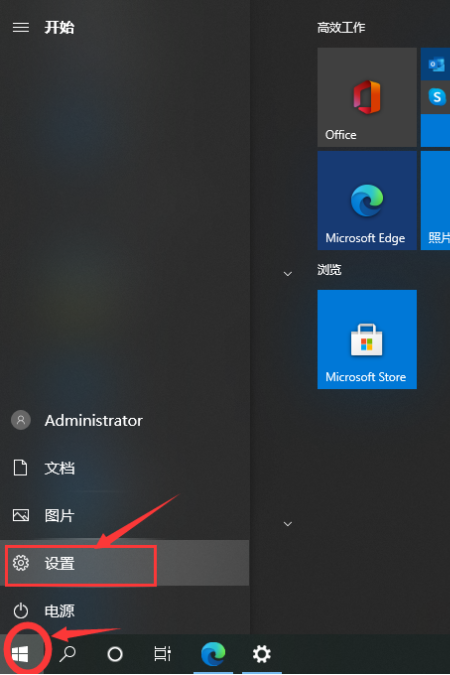
进入Windows设置界面,点击系统选项。
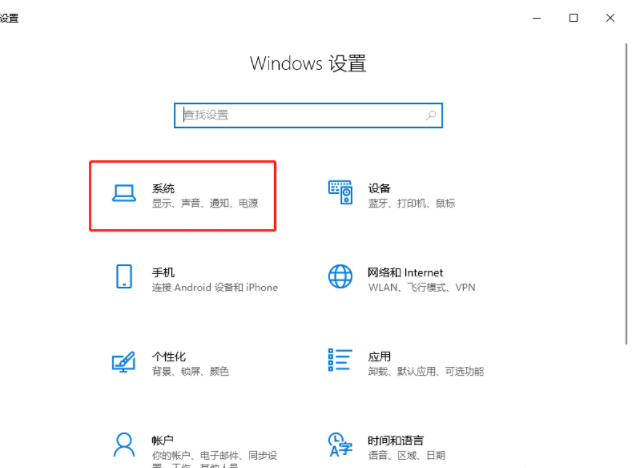
进入新的界面,点击系统——显示——分辨率,点击分辨率选框的下拉箭头,
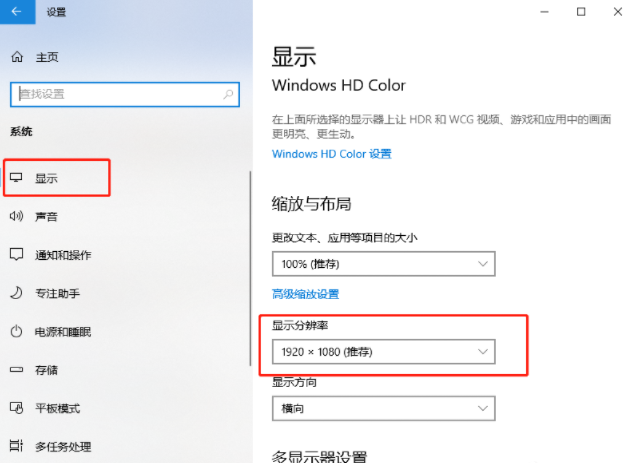
选择一种分辨率,弹出窗口,点击保留更改,成功修改分辨率。
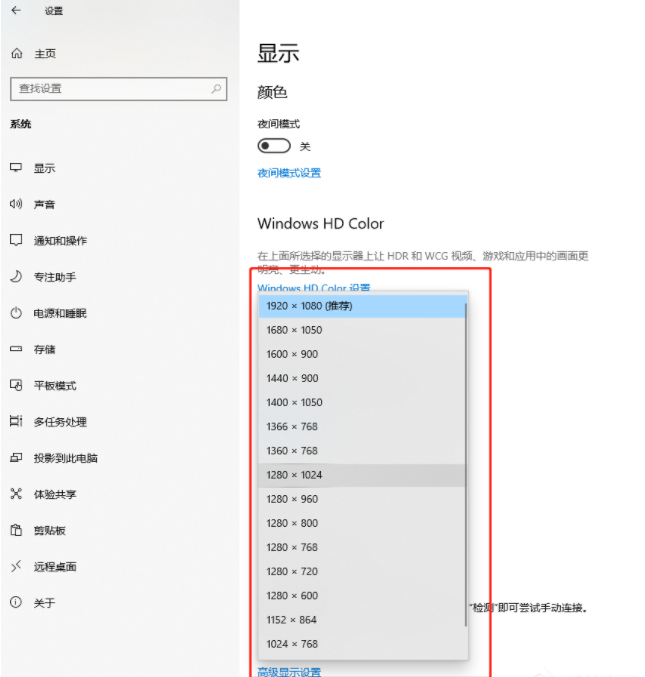
方法二
在桌面右键点击弹出列表,选择显示设置,
进入设置界面,找到分辨率选项,进行修改,相关操作就参考方法一。
以上就是小编带来的win10系统怎么调电脑分辨率的全部内容,希望可以提供帮助。